Το UniRed είναι ένα πρόγραμμα επεξεργασίας κειμένου που υποστηρίζει όλους τους χαρακτήρες Unicode
Αν ψάχνετε για ένα πρόγραμμα επεξεργασίας κειμένου(Text Editor) για Windows που να υποστηρίζει όλους τους τύπους χαρακτήρων Unicode , τότε το πιθανότερο είναι ότι μπορεί να δυσκολεύεστε να συναντήσετε ένα αρκετά αξιοπρεπές εργαλείο για τις ειδικές ανάγκες σας. Έχοντας αυτό κατά νου, μπήκαμε στο βάθος του ιστού για να εντοπίσουμε κάτι για εσάς. Κατά τη διάρκεια της αναζήτησής μας, συναντήσαμε ένα εργαλείο γνωστό ως UniRed , ένα ελαφρύ πρόγραμμα επεξεργασίας κειμένου για υπολογιστές με Windows 10 . Υποστηρίζει κάθε τύπο χαρακτήρων Unicode και διατίθεται τόσο στα Αγγλικά(English) όσο και στα Ρωσικά(Russian) . Τώρα, η ρωσική(Russian) γλώσσα είναι η προεπιλογή. Επομένως, θα πρέπει να το αλλάξετε στα Αγγλικά(English)μετά την εγκατάσταση.
Αυτό που έχουμε εδώ είναι ένα εργαλείο που είναι εξαιρετικό για προγραμματιστές που πρέπει να χρησιμοποιήσουν περισσότερους από έναν τύπους Unicode . ANSI , Unicode 16-bit , UTF-8 , Λατινικά(Latin) , Κυριλλικά(Cyrillic) και άλλα, είναι όλοι εκεί φίλοι.
UniRed Text Editor για Windows
1] Αλλαγή γλώσσας σε Αγγλικά(1] Change language to English)
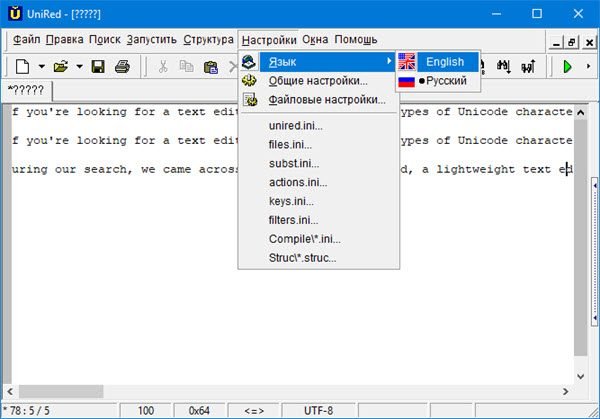
Αυτό είναι το θέμα, δεν υπάρχει επιλογή εγκατάστασης UniRed στα Αγγλικά(English) από προεπιλογή. Μόλις η εφαρμογή ξεκινήσει να λειτουργεί, η προεπιλεγμένη γλώσσα θα είναι στα Ρωσικά, αλλά ευτυχώς αυτό μπορεί να αλλάξει με μερικά κλικ του ποντικιού.
Αυτό που πρέπει να κάνετε είναι να κάνετε κλικ στο Options, Language , και στη συνέχεια να επιλέξετε English από το μενού. Απλώς ακολουθήστε αυτό που παρουσιάσαμε στην παραπάνω εικόνα για να κατανοήσετε καλύτερα πώς να το κάνετε αυτό, επειδή πιθανώς δεν έχετε ιδέα πώς να μιλάτε Ρωσικά.
2] Επεξεργασία(2] Edit)
Τώρα, όταν πρόκειται για την επεξεργασία εγγράφων, απλά προχωρήστε και κάντε τα μαγικά σας πληκτρολογώντας ό,τι θέλετε. Αλλά αν θέλετε να κάνετε περισσότερα, απλώς κάντε κλικ στο κουμπί Επεξεργασία(Edit) και από εκεί, μπορείτε να επικολλήσετε, να επιλέξετε όλα, να αναιρέσετε, ακόμη και να αλλάξετε το μέγεθος των κειμένων σε πεζά από κεφαλαία ή αντίστροφα.
Ο ορθογραφικός(Spell) έλεγχος και η μορφοποίηση των παραγράφων είναι επίσης επιλογές από τις οποίες μπορεί να επιλέξει ο χρήστης, επομένως, ενώ οι δυνατότητες δεν είναι εξαιρετικά πλούσιες, είναι κάτι παραπάνω από αξιοπρεπείς.
3] Αναζήτηση(3] Search)
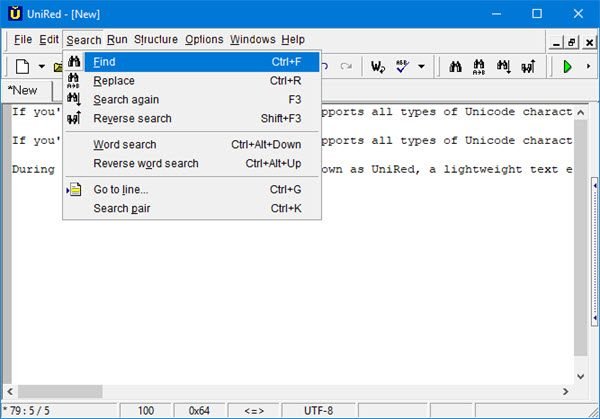
Εάν έχετε γράψει ένα πλήθος κειμένου και σχεδιάζετε να αναζητήσετε μια συγκεκριμένη φράση, αν το κάνετε με το χέρι θα ήταν σαν να ψάχνετε για μια βελόνα σε έναν τεράστιο σωρό από θημωνιές. Αυτό δεν είναι καθόλου εφικτό, επομένως, δεν θα ήταν καλύτερο να χρησιμοποιήσετε απλώς την επιλογή Αναζήτηση(Search) ;
Για να αποκτήσετε αυτήν τη δυνατότητα, κάντε κλικ στην καρτέλα Αναζήτηση(Search) και, στη συνέχεια, επιλέξτε οποιοδήποτε από τα διαθέσιμα εργαλεία. Κάνοντας κλικ στην Εύρεση(Find) θα σας επιτρέψει να εντοπίσετε τη λέξη ή τη φράση που αναζητάτε. Η επιλογή Αντικατάσταση(Replace) σημαίνει ότι θέλετε να αλλάξετε μια λέξη ή φράση σε κάτι διαφορετικό.
Εάν αυτό δεν είναι αρκετό, τότε μπορείτε να μεταβείτε απευθείας στον αριθμό γραμμής που θέλετε. Όλα είναι εύκολα κατανοητά και ξέρετε τι; Αυτό μας αρέσει.
4] Επιλογές(4] Options)
Εντάξει, οπότε η ενότητα επιλογών είναι όπου θα βρείτε μερικά ωραία πράγματα, τουλάχιστον από τη δική μας σκοπιά. Όπως αναφέρθηκε παραπάνω, η αλλαγή της γλώσσας γίνεται από εδώ, αλλά οι άνθρωποι μπορούν επίσης να επεξεργαστούν τις ρυθμίσεις των αρχείων τους. Μην(Don) επεξεργάζεστε ποτέ τις ρυθμίσεις του αρχείου αν δεν έχετε ιδέα για το τι κάνετε.
Επιπλέον, κάτω από την καρτέλα Επιλογές(Options) βρίσκεται το σημείο όπου ζουν οι Γενικές ρυθμίσεις . (General Settings)Είναι πολύ περίεργο γιατί τόσο οι ρυθμίσεις αρχείου όσο και οι γενικές ρυθμίσεις έχουν νέες καρτέλες, αλλά καμία δεν έχει όνομα. Ελπίζουμε ότι ο προγραμματιστής θα το διορθώσει σε μελλοντική ενημέρωση γιατί δεν έχει νόημα.
Από τις Γενικές (General) Ρυθμίσεις(Settings) , λοιπόν, ο χρήστης μπορεί να αλλάξει την προεπιλεγμένη γραμματοσειρά κειμένου και ακόμη και τον συνδυασμό χρωμάτων.
5] Παράθυρα(5] Windows)
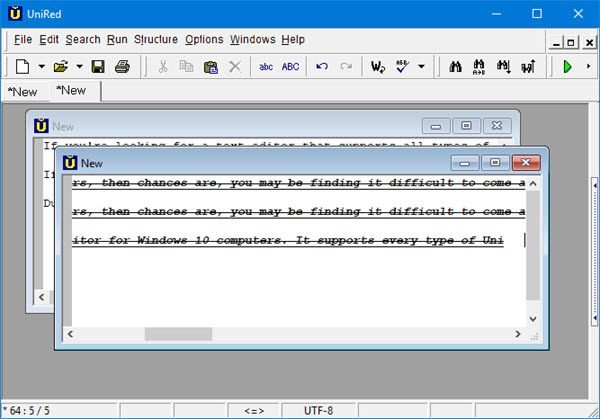
Αυτή η ενότητα θα δώσει στον χρήστη τη δυνατότητα να αλλάξει το πλακίδιο. Θέλετε να το αλλάξετε σε οριζόντια ή κάθετη; Κανένα πρόβλημα, Μπομπ(Bob) , μπορεί να γίνει. Θέλετε ένα παράθυρο καταρράκτη; Λοιπόν, η UniRed(UniRed) σε έχει καλύψει και σε αυτό το μέτωπο, Μπόμπι(Bobby) αγόρι.
Οι άνθρωποι μπορούν ακόμη και να κλωνοποιήσουν τα παράθυρα, και από ό,τι έχουμε δει, αυτό δημιουργεί ένα αντίγραφο άνθρακα, και σίγουρα μας αρέσει αυτό.
Μπορείτε να κατεβάσετε το UniRed από το esperanto.mv.ru .
Related posts
Το AkelPad είναι ένας πλούσιος σε δυνατότητες επεξεργασίας κειμένου για την αντικατάσταση του Σημειωματάριου στα Windows
SynWrite Editor: Δωρεάν πρόγραμμα επεξεργασίας κειμένου και πηγαίου κώδικα για Windows 10
Πώς να εγκαταστήσετε το Vim Text Editor στα Windows 10
Το jEdit είναι ένα εντυπωσιακό πρόγραμμα επεξεργασίας κειμένου για προγραμματιστές υπολογιστών
Δημιουργήστε φιλικές προς τον ιστό εικόνες με το Bzzt! Επεξεργαστής εικόνας για υπολογιστή με Windows
Advanced Visual BCD Editor & Boot Repair Tool για Windows 10
Το IconRestorer βοηθά στην αποθήκευση, επαναφορά και διαχείριση των θέσεων εικονιδίων της επιφάνειας εργασίας σας
Μετατροπή κειμένου σε HTML ή XHTML με το MarkdownPad για υπολογιστή με Windows
Το JAVT είναι ένα δωρεάν λογισμικό αναγνώρισης ομιλίας και κειμένου σε ομιλία
Το VirtualDJ είναι ένα δωρεάν λογισμικό εικονικού DJ για υπολογιστή με Windows
Το SnipAway είναι ένας δωρεάν επεξεργαστής κώδικα για τα Windows 10
Διαγράψτε τα δεδομένα σας, ώστε κανείς να μην μπορεί ποτέ να τα ανακτήσει με το OW Shredder
Πώς να μετατρέψετε Απλό κείμενο σε PDF μουσικής σημειογραφίας σε υπολογιστή με Windows
Το Icecream Video Editor για Windows υποστηρίζει την επεξεργασία βίντεο 4K
Επεξεργασία, Προσθήκη, Επαναφορά, Αφαίρεση στοιχείων από το Νέο μενού περιβάλλοντος στα Windows
Μετρήστε την ταχύτητα του τοπικού δικτύου με το εργαλείο δοκιμής ταχύτητας LAN
Το Lingoes είναι ένα δωρεάν λογισμικό Text Translator & Dictionary για υπολογιστή με Windows
Το RegCool είναι ένα προηγμένο λογισμικό επεξεργασίας μητρώου για Windows 11/10
Το Hide my Windows σάς επιτρέπει να αποκρύπτετε προγράμματα που εκτελούνται από την επιφάνεια εργασίας και τη γραμμή εργασιών
Easy Speech2Text: Μετατρέψτε εύκολα την ομιλία σε κείμενο ή κείμενο σε ομιλία
